如何巧妙解决显示错误?
出现下述错误时,只要将鼠标指向黄色的感叹号即可了解具体的错误信息,单击右侧的箭头可以选择操作选项:
①#####
这种错误主要是由于单元格的宽度不足导致无法显示完整,或者单元格包含有错误的时间日期与值,前者双击单元格即可自动调整宽度,后者可能需要根据情况调整数值格式。
②#DIV/0!
这种错误主要是当一个数除以零(0)的时候或不包含任何值的单元格时出现,也就是说属于简单的数学问题。Excel 将显示此错误。
③#N/A
当某个数值不可用于函数或者公式时出现,例如单元格A1:A4有数据,我们选中B1:B5单元格,引用函数“=row($1:$4)”,再按组合键“Ctrl+Shif t+Enter”,这个时候B5单元格就会出现错误值“#N/A”,原因当然是A5单元格没有值,当B5引用时出错。
④#NAME?
Excel无法识别公式中的文本时,将显示此错误,例如公式中,字符串没有添加双引号,区域名称或函数名称可能拼写错误。
⑤#NULL!
当指定两个不相交的区域的交集时,交集运算符是分隔公式中的引用的空格字符,可能会导致出现这一错误,是一种值的返回结果。
⑥ #NUM!
当公式或函数包含无效数值时,Excel将显示此错误。例如“=SQRT(A2)”是返回一个数字的平方,而A2的值为负数,显然不能对负数开平方根,因此这是一个无效的参数。修改的方法很简单,只要将数值修改为正数即可。单击黄色的感叹号,会提示“公式中所用的某数字有问题”的错误信息,单击右侧的倒三角箭头,可以看到如下图所示的操作选项。
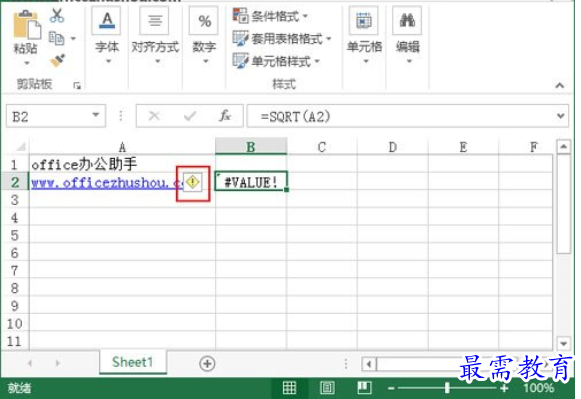
⑦#REF!
当单元格引用无效时,Excel将显示此错误。例如可能删除了其他公式所引用的单元格,或者可能将已移动的单元格粘贴到其他公式所引用的单元格上,此时引用的就是无效的单元格。
⑧#VALUE!
如果公式所包含的单元格有不同的数据类型,则Excel将显示此错误。如果启用了公式的错误检查,则屏幕提示会显示“公式中所用的某个值是错误的数据类型”,通过对公式进行少量更改即可修复此问题。
继续查找其他问题的答案?
-
Excel 2019如何使用复制、粘贴命令插入Word数据?(视频讲解)
2021-01-257次播放
-
2021-01-2227次播放
-
2021-01-2210次播放
-
2021-01-2212次播放
-
2021-01-226次播放
-
2021-01-223次播放
-
2021-01-222次播放
-
Excel 2019如何利用开始选项卡进入筛选模式?(视频讲解)
2021-01-223次播放
-
2021-01-223次播放
-
2021-01-222次播放
 办公软件操作精英——周黎明
办公软件操作精英——周黎明
 湘公网安备:43011102000856号
湘公网安备:43011102000856号 

点击加载更多评论>>